Rainbow Six Siegeエラーコード3-0x00030089の修正方法
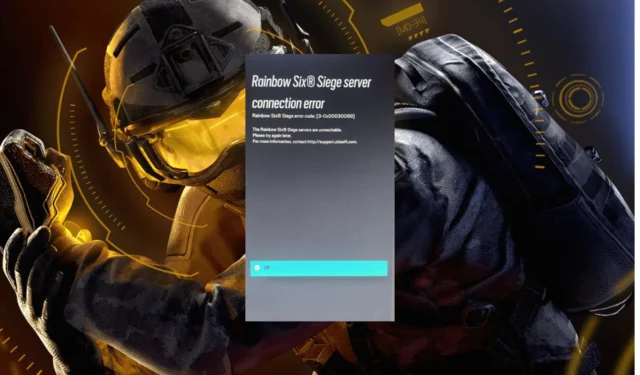
多くのユーザーが、ゲームを起動またはプレイしようとしているときに、Rainbow Six Siege サーバー接続エラー コード 3-0x00030089 に遭遇しました。このエラーは通常、接続の問題やゲーム ファイルの破損によって発生します。まず、ルーターとコンピューターを再起動してから、Ubisoft Web サイトでゲームのサーバーのステータスを確認してください。
次に、コンピュータのグラフィックス ドライバが更新されており、バックグラウンド アプリケーションがゲームを妨げていないことを確認する必要があります。
レインボーシックス シージのエラーコード 3-0x00030089 を修正するにはどうすればよいですか?
1. ゲームクライアントを管理者として実行します
- Steam ショートカットに移動し、右クリックして[プロパティ]を選択します。
- [互換性]タブに移動し、 [設定] で、[管理者としてこのプログラムを実行する]の横にチェックマークを付けます。
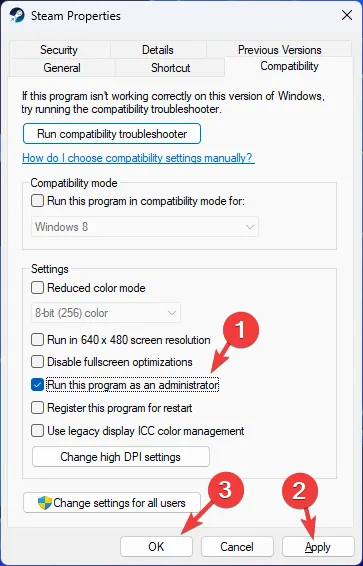
- 「適用」および「OK」をクリックして変更を確認します。同じ手順に従って、Rainbow Six Siege を管理者として実行します。
2. ゲームファイルの整合性を確認します
- キーを押して「 steam 」Windows と入力し、「開く」をクリックします。
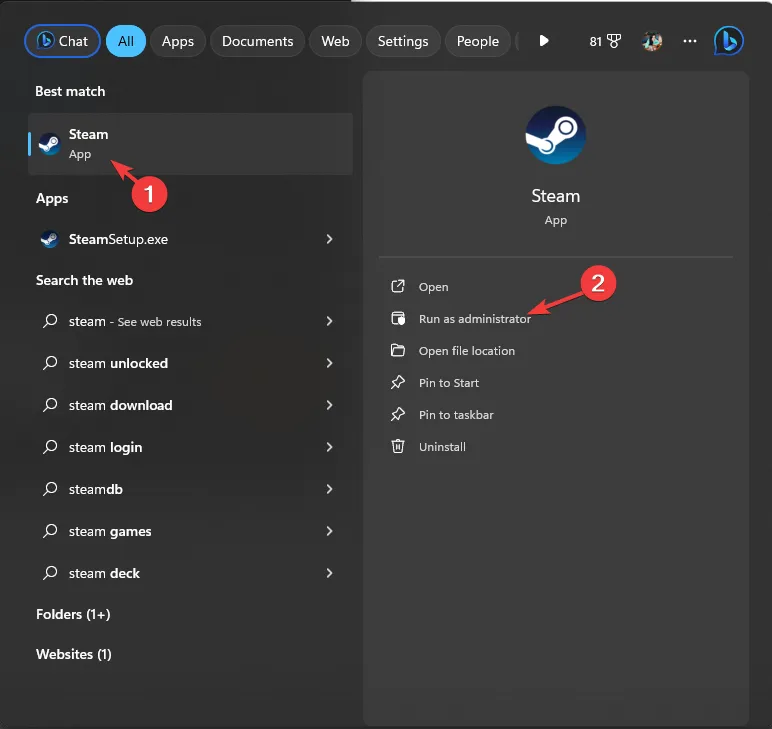
- 「ライブラリ」に移動し、「Rainbow Six Siege」を見つけます。
- それを右クリックし、「プロパティ」を選択します。
- [インストールされたファイル] タブに移動し、 [ゲーム ファイルの整合性を確認する]を選択します。
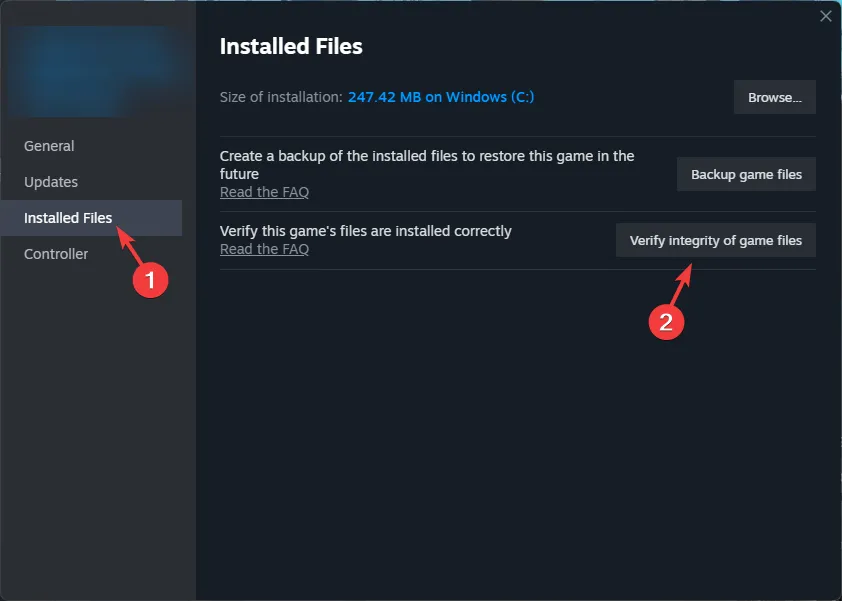
ファイル検証プロセスには時間がかかりますが、完了すると、不足しているゲーム ファイルが置換または復元されます。ゲームファイルを復元すると、 Rainbow Six Siege がアップデートされない問題の解決にも役立ちます。
ゲーム ファイルを復元すると、Rainbow Six Siege エラー コード 3-0x00030089の問題の解決にも役立ちます。
3. Windows ファイアウォールをオフにする
- キーを押して「コントロール パネル」Windows と入力し、「開く」をクリックします。
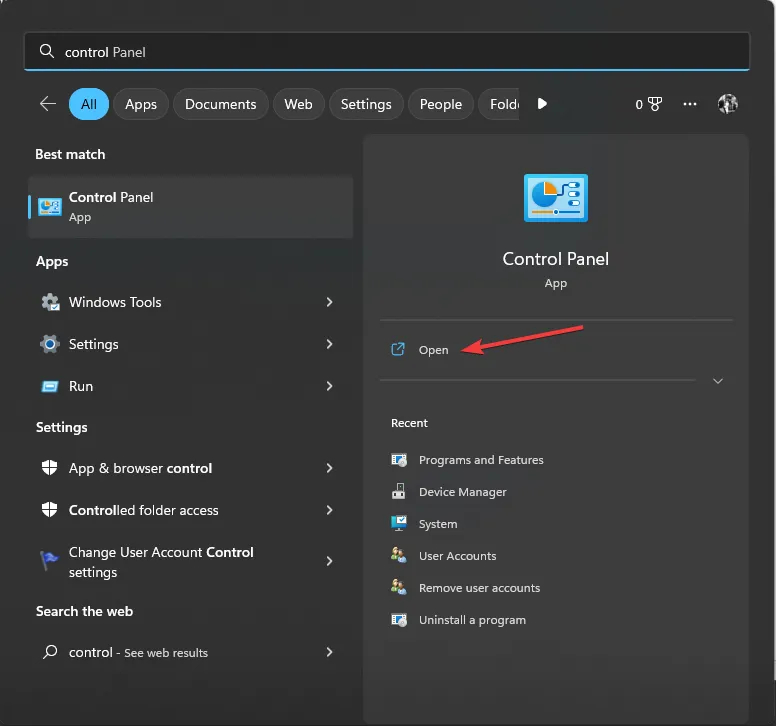
- [カテゴリ]として [表示方法]を選択し、 [システムとセキュリティ]をクリックします。
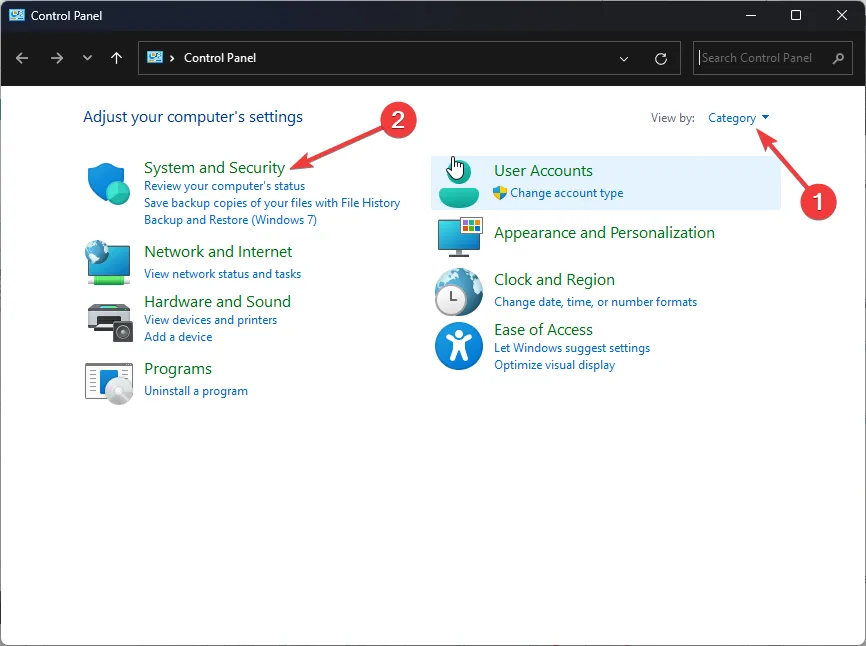
- 「Windows Defender ファイアウォール」をクリックします。
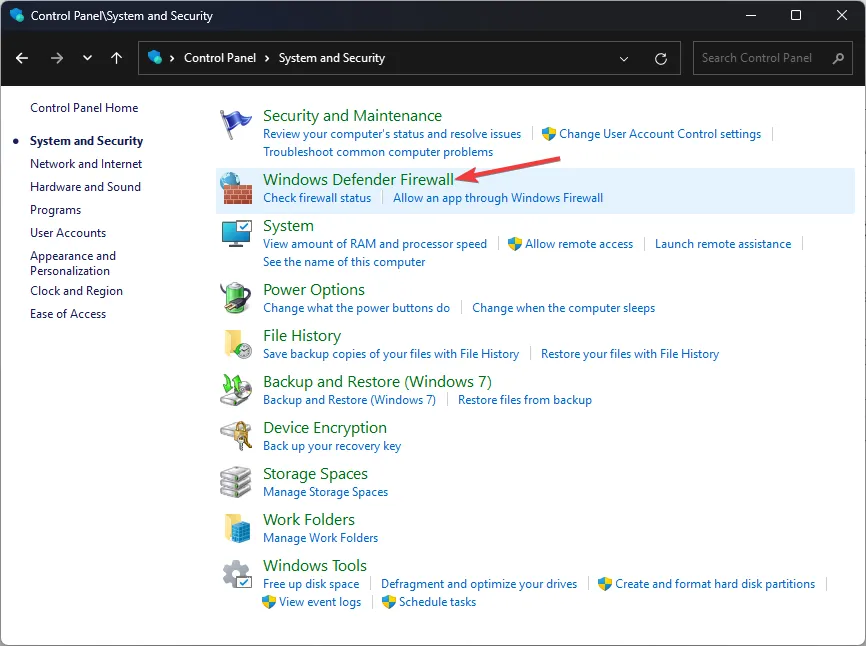
- 次に、左側のペインで[Windows Defender ファイアウォールの有効化または無効化]をクリックします。
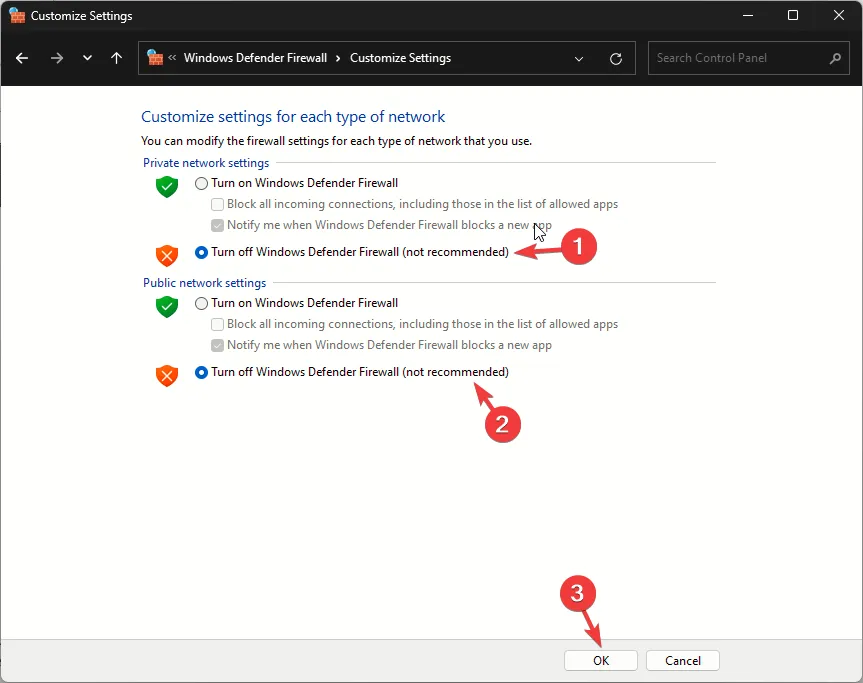
- プライベートネットワーク設定とパブリック ネットワーク設定の両方で、[Windows Defender ファイアウォールをオフにする (非推奨)] の横にチェックマークを付けます。
ここで、ゲームを起動してみて、動作する場合は、ファイアウォールの許可されたアプリのリストに追加することを検討します。そのためには、次の手順に従います。
- [コントロール パネル] を再度開き、[システムとセキュリティ]に移動します。
- 「Windows Defender ファイアウォール」をクリックします。
- 次に、[Windows Defender ファイアウォールを介したアプリまたは機能を許可する]をクリックします。
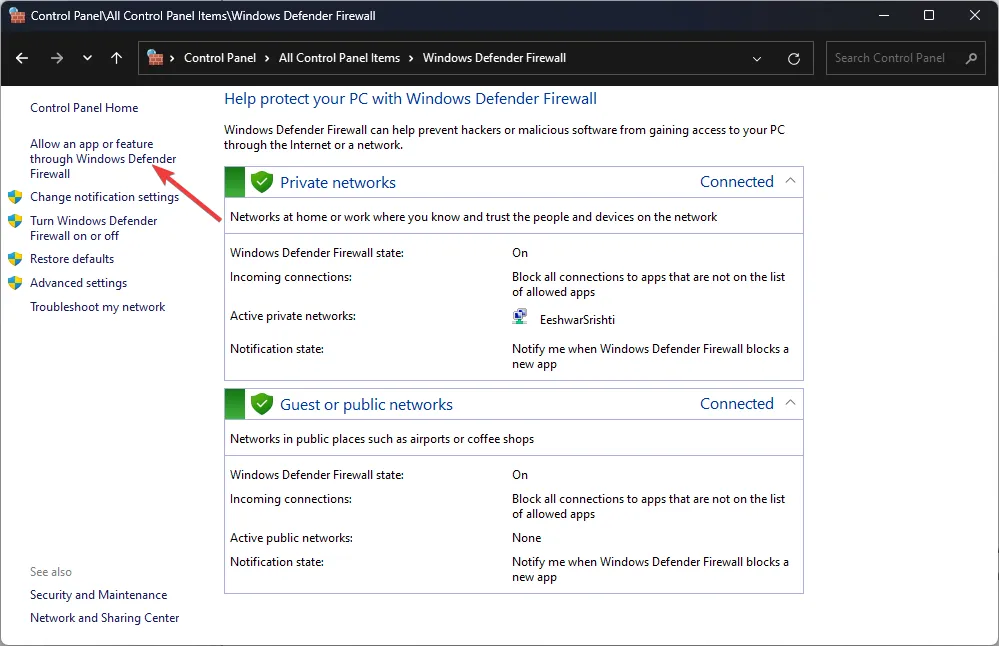
- 「別のアプリを許可」を選択します。
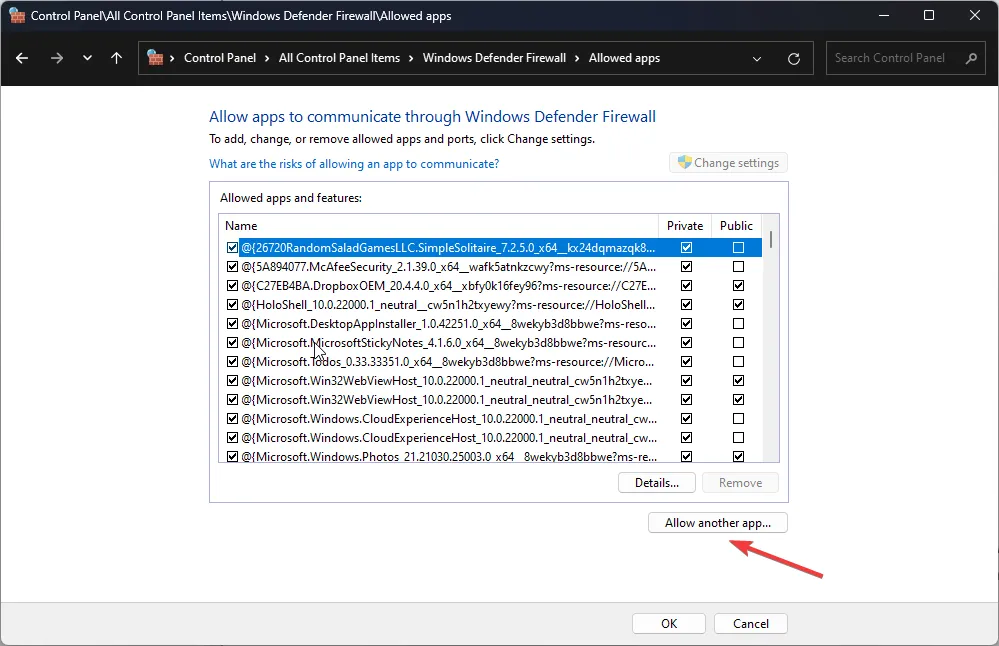
- 「参照」をクリックしてアプリを選択します。
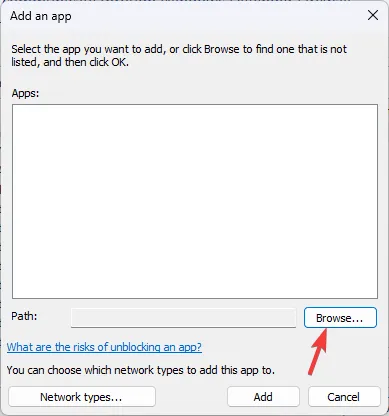
- 次に、「追加」をクリックします。
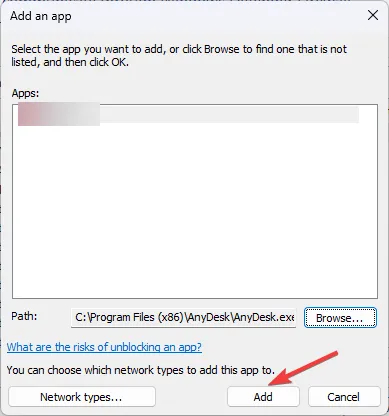
- 追加したら、レインボー シックス シージの前にあるプライベートボックスとパブリック ボックスを必ずチェックしてください。
4. グラフィックドライバーを更新する
- Windows +を押して「ファイル名を指定して実行」Rウィンドウ を開きます。
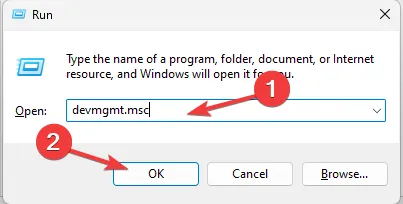
- 「devmgmt.msc」と入力し、「OK」をクリックして「デバイス マネージャー」ウィンドウを開きます。
- 「ディスプレイ アダプター」に移動します。
- グラフィックス ドライバーを右クリックし、[ドライバーの更新]を選択します。
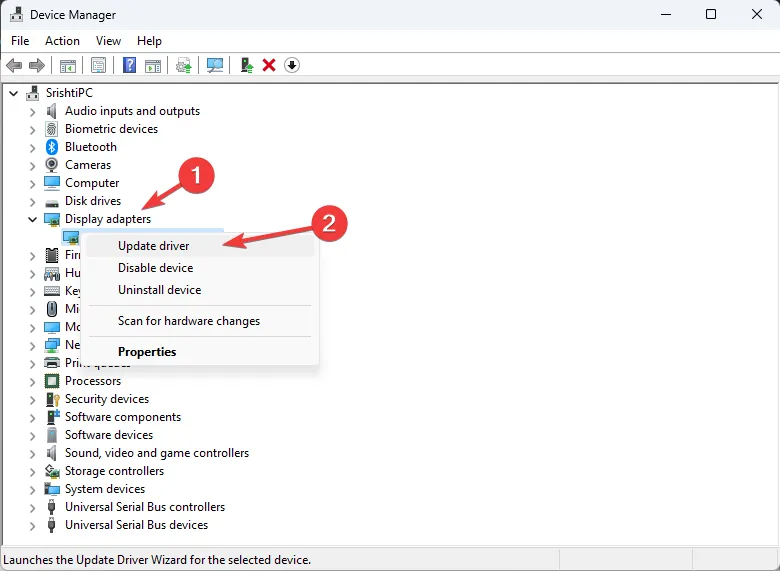
- ポップアップで「ドライバーを自動的に検索」をクリックします。
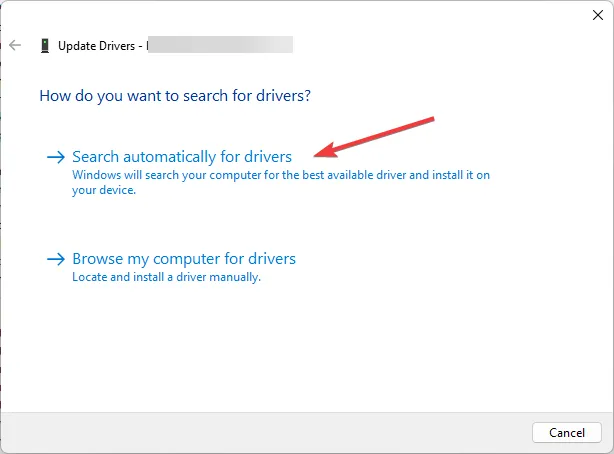
更新したら、ネットワーク ドライバーもチェックして更新されていることを確認してください。エラー コード 6-0x00001000などの他の問題が発生する可能性もあります。
5. ゲームを再インストールします
- Windows+を押して設定Iアプリを開きます。
- [アプリ] に移動し、[インストールされているアプリ]を選択します。
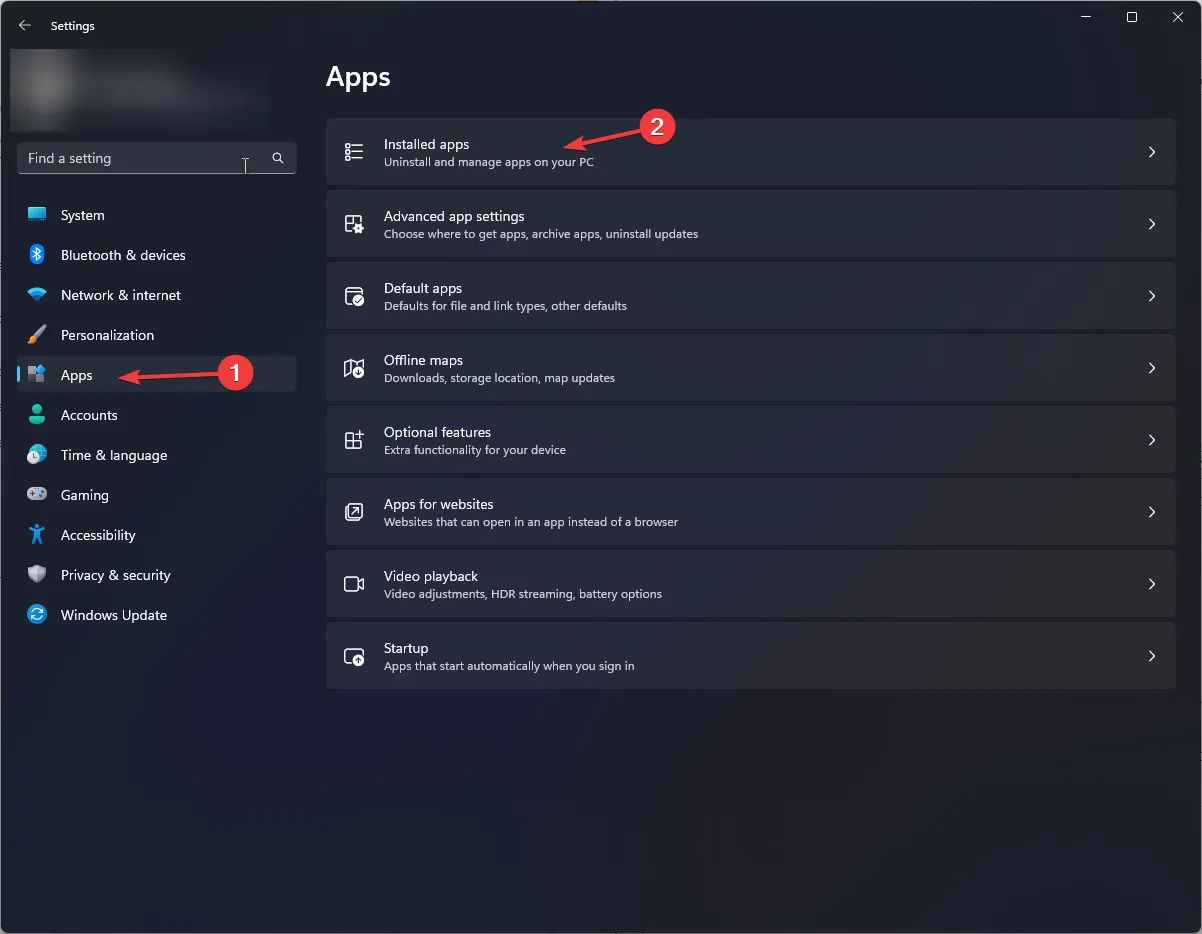
- Rainbow Six Siegeを見つけて、3 点アイコンをクリックして、[アンインストール]を選択します。
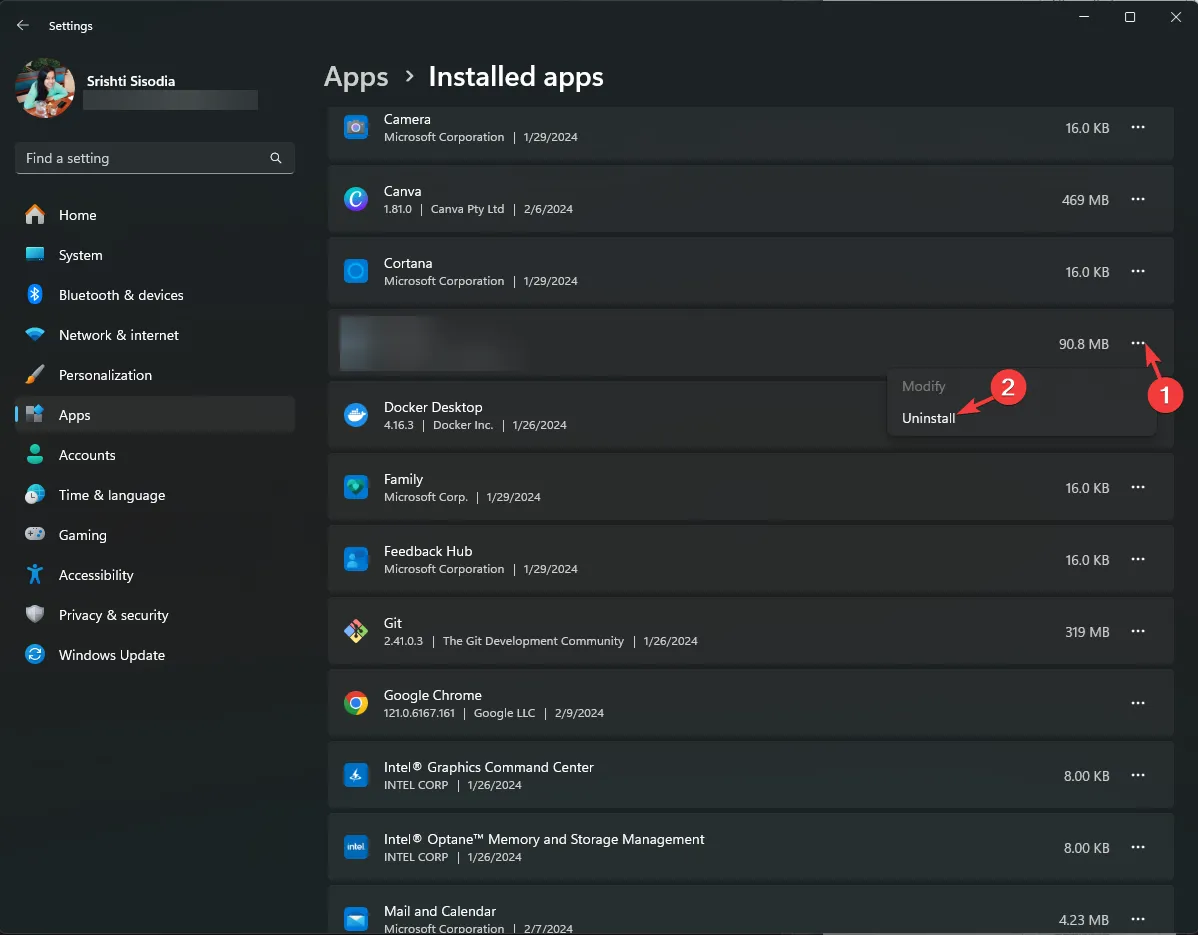
- ゲームがデバイスから削除されたら、キーを押して「 steam 」Windowsと入力し、「開く」をクリックします。
- 「ライブラリ」に移動し、「Rainbow Six Siege」を見つけて「インストール」をクリックします。
Windows コンピューターから同じ手順に従って Steam を再インストールしてみることもできます。
結論として、Rainbow Six Siege エラー コード 3-0x00030089 は、グラフィック ドライバーの破損、サーバーのメンテナンス、不安定なネットワーク接続、またはファイアウォールやウイルス対策ソフトウェアがゲームをブロックしているために発生する可能性があります。
これを修正するには、ゲームとゲーム クライアントを管理者として実行し、ゲーム ファイルの整合性を確認し、Windows Defender ファイアウォールをオフにして、ゲームを再インストールします。
さらに、コンピュータでゲームをスムーズにプレイできるようにするには、レインボー シックス シージの読み込みが遅いなどの問題を防ぐために、実行中のバックグラウンド アプリケーションをすべて閉じる必要があります。
問題の解決に役立つ手順を見逃していませんか?もしそうなら、下のコメントセクションでお気軽に共有してください。


コメントを残す